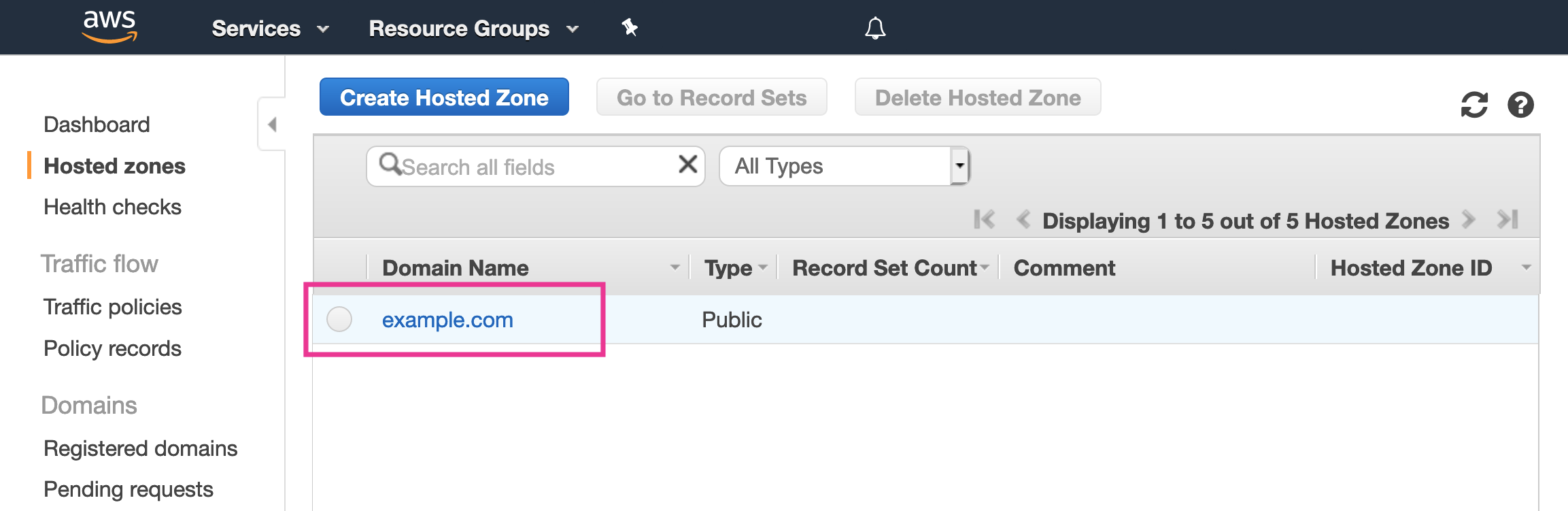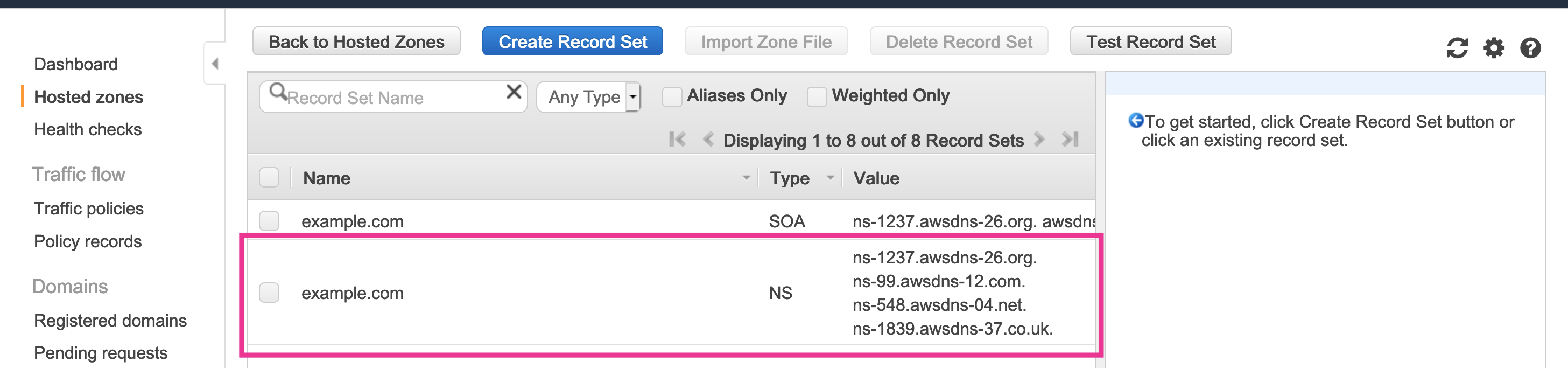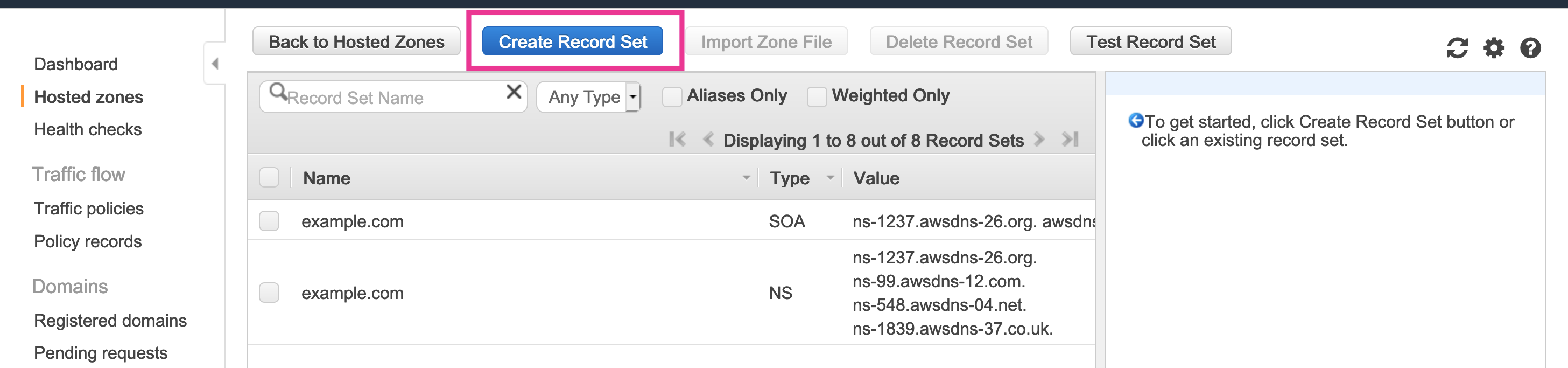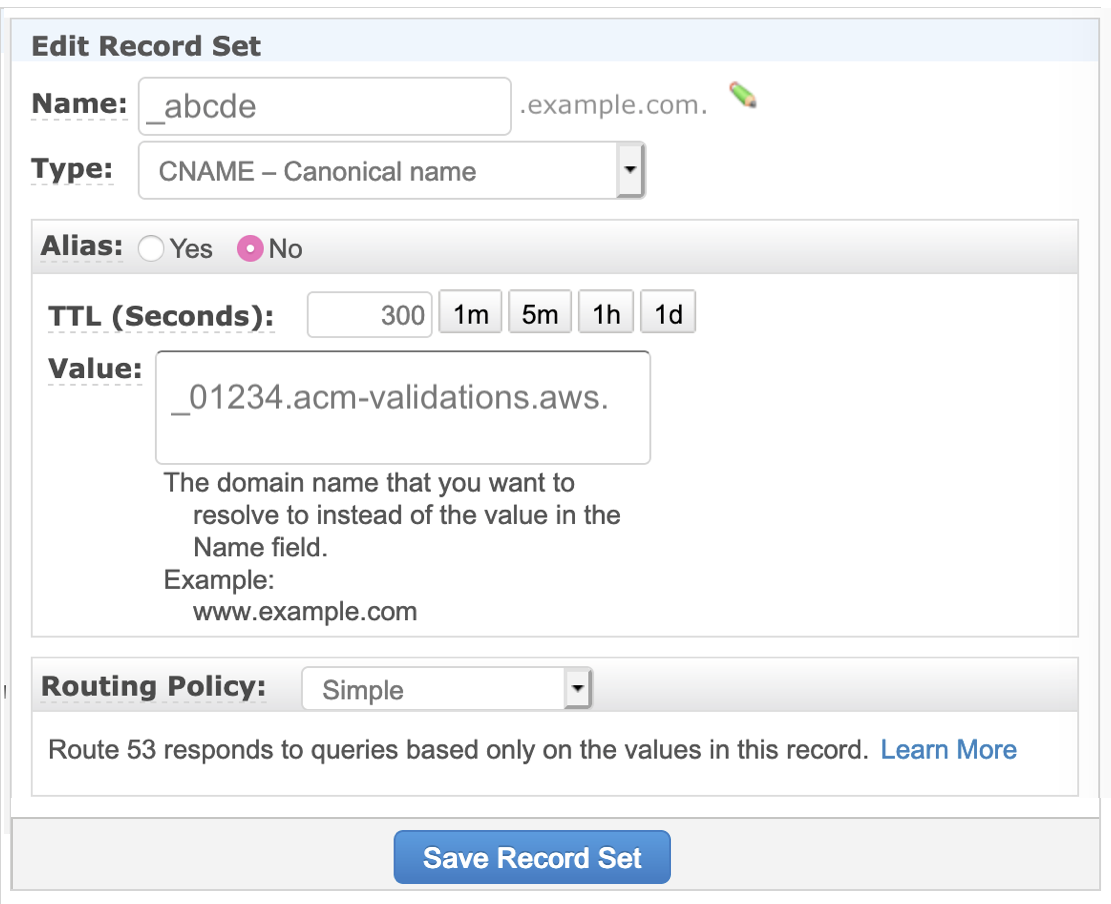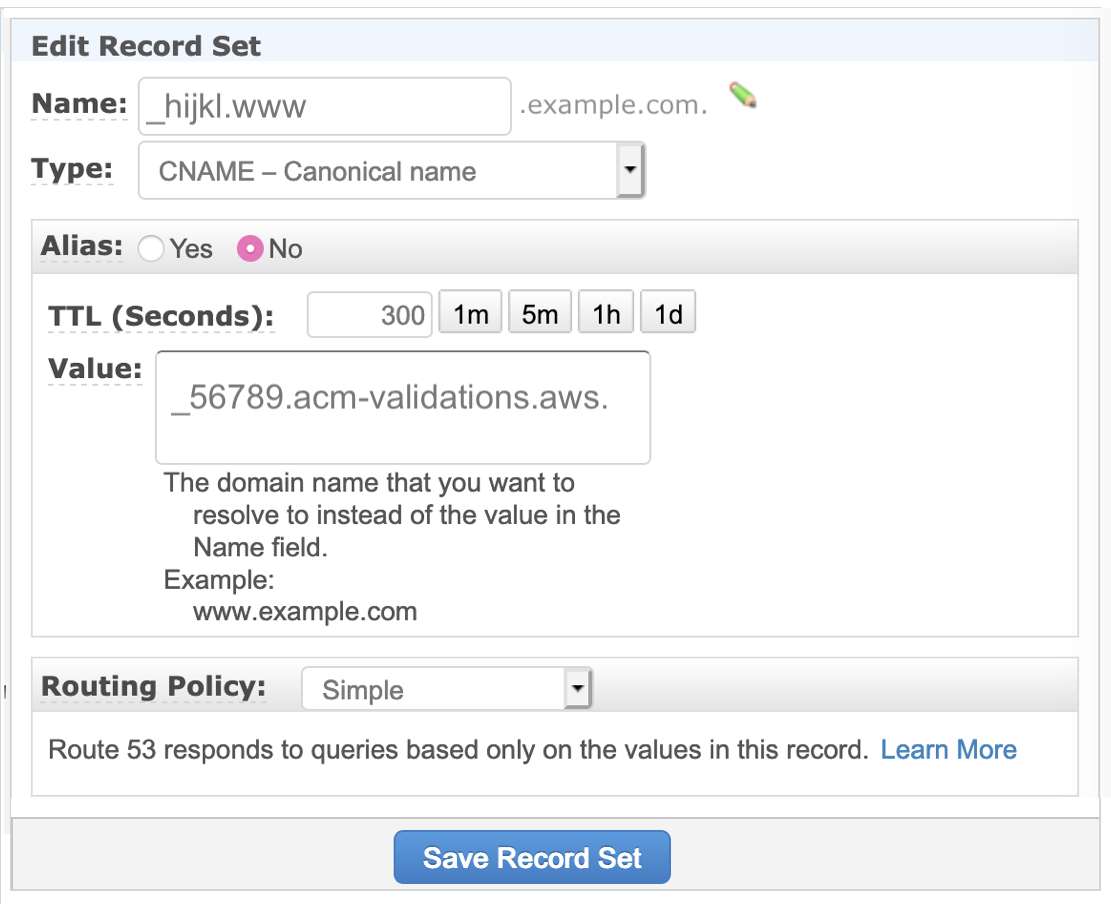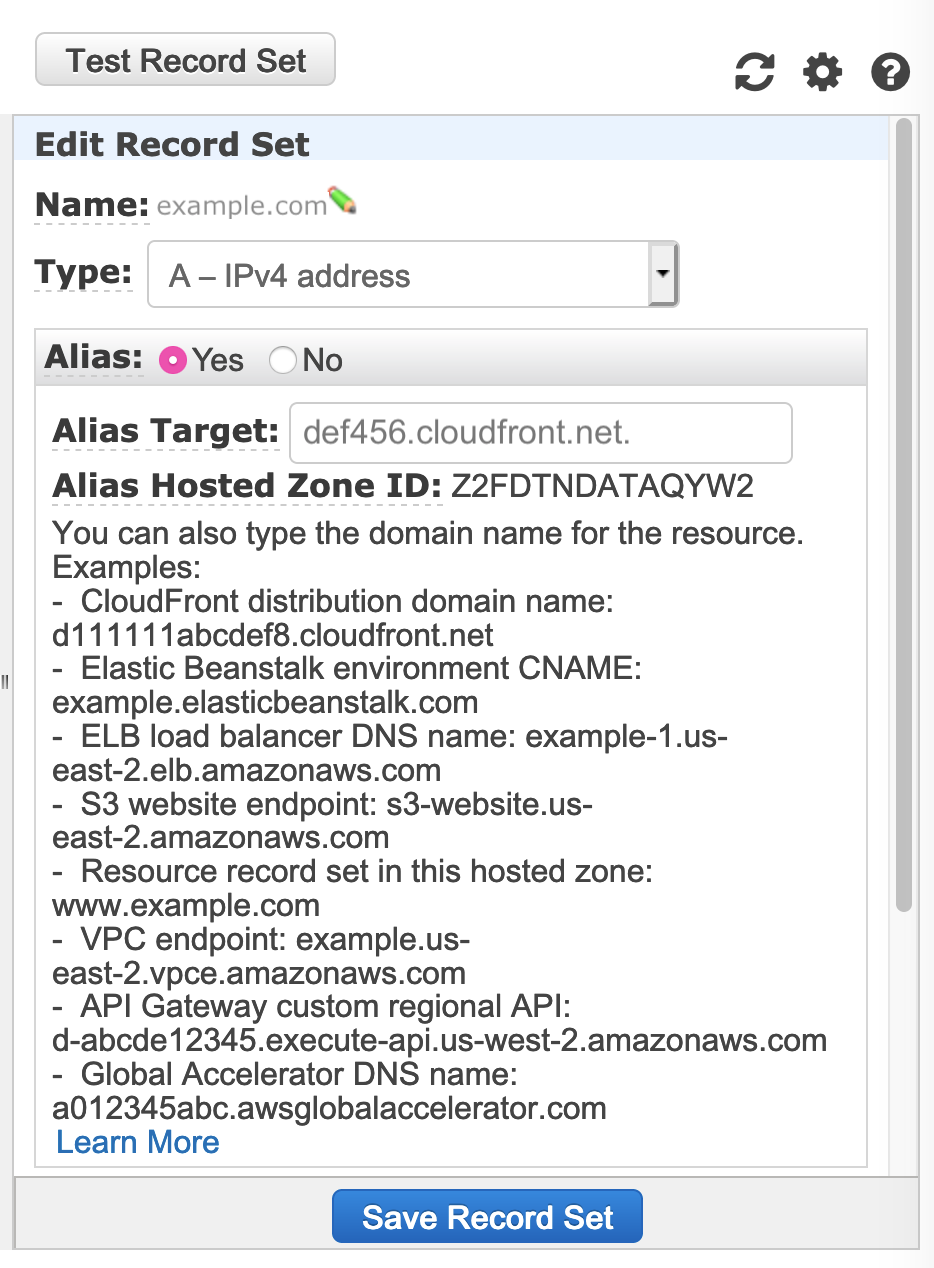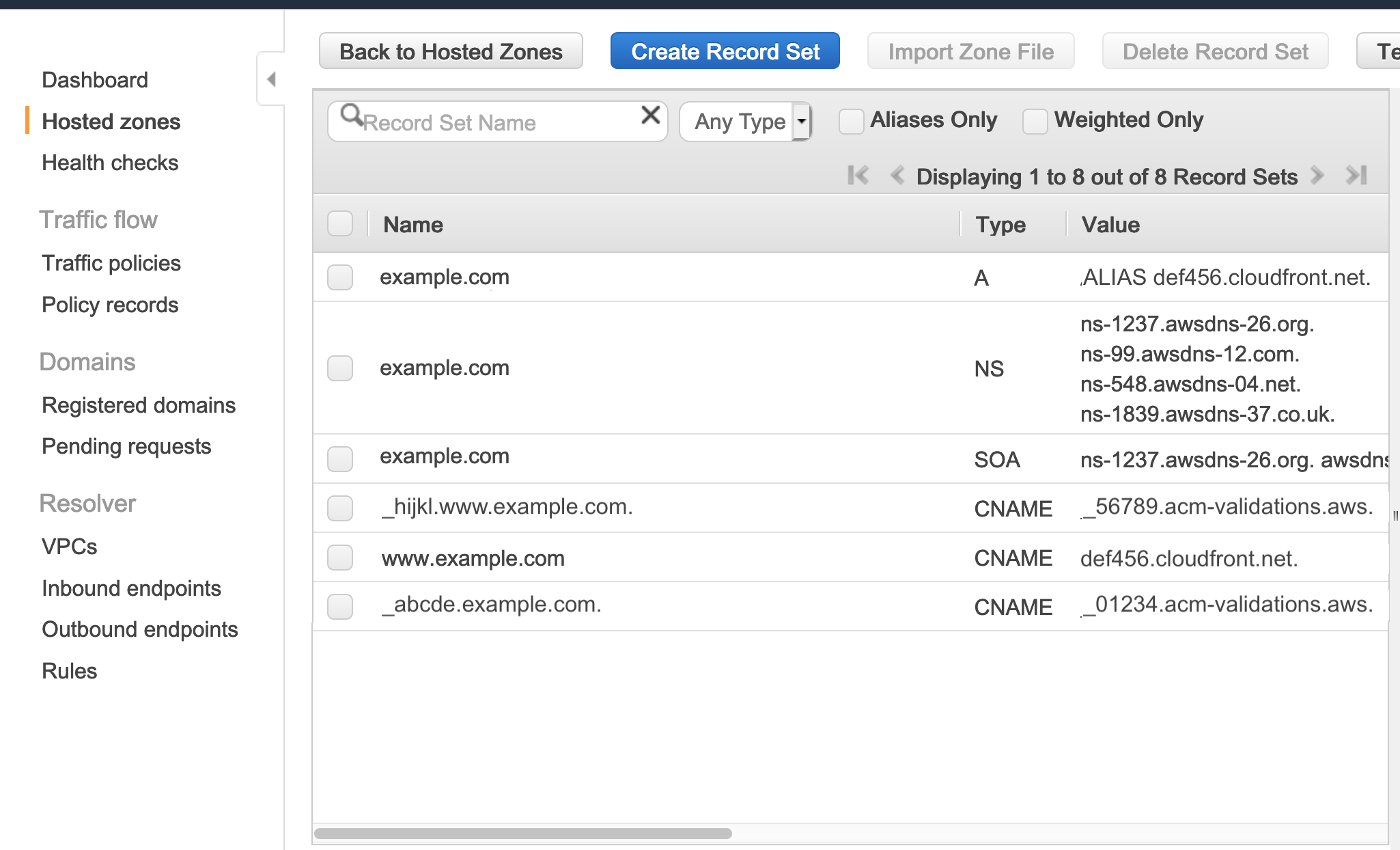AWS Route 53 での DNS 設定
このドキュメントについて
Amimoto マネージドホスティング スタートアップガイド の サーバにドメイン名を設定する と カスタムドメインのセットアップとサイトの公開 を Namecheap 向けに解説したものです。取り扱う内容はドメインの認証用レコードの登録、こう公開用の CNAME とALIAS の設定方法です。
ドメインの申請やドメインの認証用レコードの発行がまだの場合はAmimoto マネージドホスティング スタートアップガイド にアクセスし、必要な設定を済ませてください。
サンプルのドメイン、 DNS 情報
ドメイン名:
- example.com
- www.example.com
CloudFront ドメイン名
- def456.cloudfront.net.
認証用レコード
Name: _abcde.example.com
Type: CNAME
Value: _01234.acm-validations.aws.
Name: _hijkl.www.example.com
Type: CNAME
Value: _56789.acm-validations.aws.
Route 53 に認証用レコードの登録を行う
1. コンソールにログンする
URL: https://console.aws.amazon.com/route53/home
2. 編集するドメイン名をクリックする
ここでは例として example.com を使います。
3. ネームサーバが AWS 提供のものが設定されている事を確認する
この例では次のネームサーバが設定されています。
4. [Create Record Set] ボタンをクリックして認証用レコードを追加する
5. example.com 用に追加するレコード
Name: _abcde
Type: CNAME
Alias: No (デフォルト)
TTL : 300(デフォルト)
Value: _01234.acm-validations.aws.
設定したら [Save Record Set] ボタンを押して設定を保存します。
6. www.example.com 用に追加するレコード
再度 [Create Record Set] ボタンをクリックする
Name: _hijkl.www
Type: CNAME
Alias: No (Default)
TTL : 300 (Default)
Value: _56789.acm-validations.aws.
設定したら [Save Record Set] ボタンを押して設定を保存します。
実際に使用するための DNS レコードを追加する
ドメインの認証が完了したらこのステップに進んで ALIAS や CNAME を設定してください。
7. ALIAS と CNAME レコードを追加する
For example.com 用にALIAS レコードを追加する
Name: example.com が選択されているかを確認してください。
Type: A - IPv4 Address
Alias: Yes
Alias Target: def456.cloudfront.net.
設定したら [Save Record Set] ボタンを押して設定を保存します。
再度 [Create Record Set] ボタンをクリックして www.example.com 用の CNAME レコードを追加します。
Name: www
Type: CNAME
Alias: No (Default)
TTL : 300 (Default)
Value: def456.cloudfront.net.
入力後は [Save Record Set] ボタンを押して設定を保存します。
7. 設定内容を確認します
おかしい個所があれば設定を修整してください。
問題がなければ設定は完了です。
Amimoto ダッシュボードにてドメインをサイトにアタッチしてサイトにアクセスできるかを確認してください。